Dempe kameraklikkelyden på din iPhone
Når du tar et bilde med iPhone, genererer kameraappen en karakteristisk «klikk»-lyd. Denne lyden er designet for å etterligne følelsen av et tradisjonelt kamera, men kan i visse situasjoner oppleves som forstyrrende, spesielt i stille omgivelser eller ved nattfotografering. Den kan også være til hinder om du ønsker å ta et diskret bilde. Heldigvis finnes det flere metoder for å deaktivere denne kameralyden.
Slik slår du av kameralyden på iPhone
Selv om det ikke finnes en egen bryter for å slå av kameralyden, er det flere enkle metoder som fungerer effektivt. Disse metodene gjelder også for iPad, slik at du enkelt kan dempe lukkerlyden der også. Hvis du i tillegg ønsker å slå av lyden ved skjermbilde, finnes det også triks for dette.
Det er viktig å være klar over at i noen land, som Sør-Korea og Japan, er kameralyden alltid aktivert på grunn av lokale lover som skal hindre skjult fotografering eller videoopptak.
1. Bruk Live Photos for å dempe kameralyden
Når Live Photo er aktivert, vil kameraappen automatisk dempe lukkerlyden på din iOS/iPadOS-enhet. Live Photo fanger et 3-sekunders bevegelig bilde, 1,5 sekunder før og etter at bildet tas. Dette gir liv til bildene dine med bevegelse når du trykker og holder på skjermen.
Live Photo ble lansert med iOS 9 og er kompatibelt med iPhone 6s og nyere, iPad Pro 2016 og nyere, iPad 5 og nyere, iPad Air 3 og nyere, samt iPad mini 5 og nyere.
- For å deaktivere kameralyden på en kompatibel enhet, åpne kameraappen og trykk på Live Photo-ikonet (tre sirkler). En strek gjennom ikonet betyr at funksjonen er aktiv. Hvis det ikke er en strek, er Live Photo deaktivert. Du vil også se «Live» eller «Live Av» øverst i midten når du aktiverer eller deaktiverer funksjonen.
- Nå kan du ta bilder uten kameralyd.
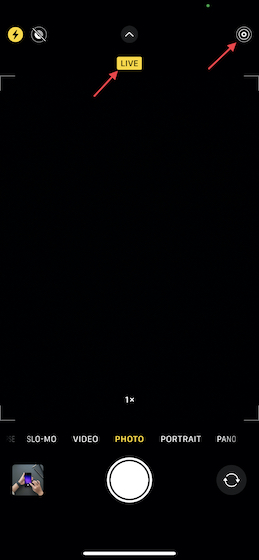
Ønsker du å ha Live Photo aktivert permanent? Apple har gjort det enkelt å beholde denne innstillingen:
- Gå til Innstillinger på din iPhone/iPad -> bla ned og velg Kamera -> Bevar innstillinger, og sørg for at bryteren ved siden av Live Photo er aktivert.
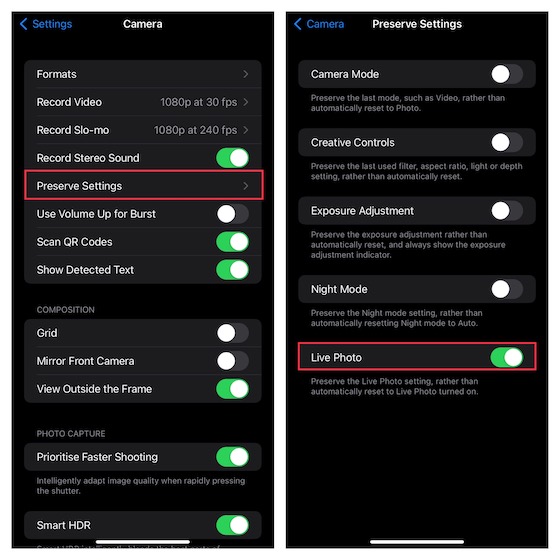
Husk at Live Photo kun demper kameralyden, ikke lyden ved skjermbilder.
2. Bruk lydløs-bryteren for å slå av kameralyd og skjermbildelyd
Når Ring/Stille-bryteren er satt til lydløs, vil både kamera- og skjermbildelyder dempes på din iPhone. Dette er praktisk i situasjoner der du vil unngå støy.
- Ring/Stille-bryteren finner du på venstre side av iPhone. For å aktivere lydløs modus, skyv bryteren slik at den oransje fargen vises.
 Bilde med tillatelse: Apple
Bilde med tillatelse: Apple
Merk:
- Apple har fjernet den fysiske lydløs-bryteren på nyere iPad-modeller. Du må derfor bruke volumknappene eller kontrollsenteret for å dempe lyden (iOS 12 eller nyere).
- På eldre iPads (før iPad Air) kan du bruke maskinvarebryteren på høyre side for å dempe kameralyden.
3. Sett systemvolumet til null
En annen enkel måte å dempe kameralyden er å skru ned volumet i kontrollsenteret.
- På iPhone/iPad uten hjemknapp: Sveip ned fra øverste høyre hjørne av skjermen for å åpne kontrollsenteret.
- På iPhone/iPad med hjemknapp: Sveip opp fra bunnen av skjermen for å åpne kontrollsenteret.
- Bruk glidebryteren for å sette systemvolumet til null.
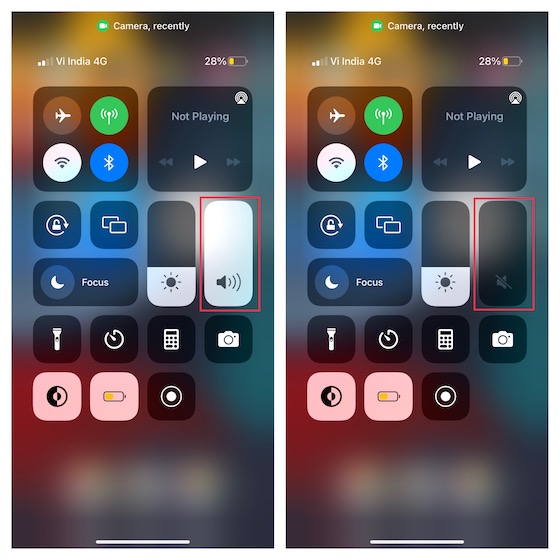
Ta bilder uten lukkerlyd
Dette er hvordan du kan ta bilder uten kameralyd på iPhone og iPad. Jeg foretrekker å bruke lydløs-bryteren for å dempe alle systemlyder, inkludert kameralyden, men Live Photos og manuell justering av systemvolumet er også gode alternativer. Hvilken metode foretrekker du? Del gjerne dine tanker i kommentarfeltet.